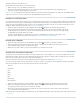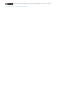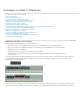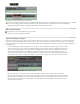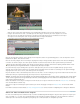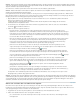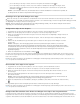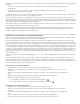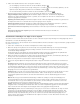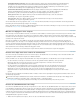Operation Manual
Nach oben
Eine Spur durch Ziehen eines Clips in eine Sequenz als Zielspur festlegen
Wenn Sie einer Sequenz Clips durch Einfügen (oder Tastaturbefehle) hinzufügen, müssen Sie die Zielspuren im Voraus
festlegen. Sie können mehrere Video- oder Audiospuren als Ziel festlegen. Sie können jedoch auch angeben, dass nur eine
Videospur oder nur eine Audiospur als Ziel dienen soll. Klicken Sie im Spurheaderbereich des Schnittfensters auf die Spur
oder Spuren, die als Ziel fungieren sollen. Der Spurheaderbereich der Zielspur wird markiert.
Sie können auch Tastenkombinationen für einige Spurbefehle zuweisen.
Markierter Spurheader der Video- und Audio-Zielspuren
Wenn Sie einen Clip überschreiben, sind nur die Clips in den Zielspuren betroffen. Dies gilt unabhängig davon, ob Sie den Clip ziehen oder im
Quellmonitor die Option „Überschreiben“ wählen.
Wenn Sie einen Clip einfügen, wird er in die Zielspur eingefügt und die Clips in nicht geschützten Spuren werden um die Größe der Einfügung
verschoben. Sie können festlegen, dass andere Spuren ebenfalls verschoben werden, indem Sie deren Synchronisationssperre aktivieren.
Wenn Sie einen Clip einfügen möchten, ohne die Clips in anderen Spuren zu verlagern, ziehen Sie den Clip bei gedrückter STRG- und Alt-
Taste (Windows) bzw. bei gedrückter Befehls- und Optionstaste (Mac OS) auf die Spur.
Sie können Videoclips auf jede beliebige Videospur ziehen. Audioclips können jedoch nur auf eine kompatible Audiospur gezogen werden.
Audioclips können nicht der Master-Audiospur oder Submix-Spuren hinzugefügt werden. Sie dürfen nur auf Audiospuren des gleichen Kanaltyps
abgelegt werden: Mono, Stereo oder 5.1 (siehe Audiospuren in einer Sequenz).
Clips mit verbundenen Video- und Audiokomponenten können auf eine Video- oder eine Audiospur gezogen werden. Dabei werden die Video- und
Audiokomponenten jedoch getrennt angezeigt, jede Komponente in der entsprechenden Spur.
Hinweis: Sie können einen Clip auf eine beliebige, nicht geschützte kompatible Spur in einer Sequenz ziehen, unabhängig davon, welche Spuren
derzeit als Ziel ausgewählt sind. Eine geschützte Spur kann nicht als Ziel festgelegt werden. Das Schützen einer Zielspur bewirkt, dass die Spur
nicht als Ziel ausgewählt werden kann.
Weitere Informationen zum Festlegen von Zielspuren und zum Ausbessern von Spuren in Premiere Pro finden Sie in diesem Video von Learn by
Video und Video2Brain von Maxim Jago.
Andrew Devis zeigt die Verwendung der Synchronisationssperre und die Festlegung von Zielspuren in diesem Video auf der Creative COW-
Website.
Frank Rohmer stellt auf der Adobe-Website ein Video-Lernprogramm bereit, in dem das Zuordnen von Originalspuren zu Zielspuren erklärt wird.
Ziehen von Video und Audio in eine Sequenz
Die Video- und Audiokomponenten verbundener Clips erscheinen standardmäßig beim Hinzufügen in entsprechenden Spuren der Sequenz (z. B.
Video 1 und Audio 1), es sei denn, dass der Audiokanaltyp des Clips nicht mit der Zielspur kompatibel ist. In diesem Fall wird die verbundene
Audiokomponente in der nächsten kompatiblen Spur angezeigt oder es wird automatisch eine kompatible Spur erstellt.